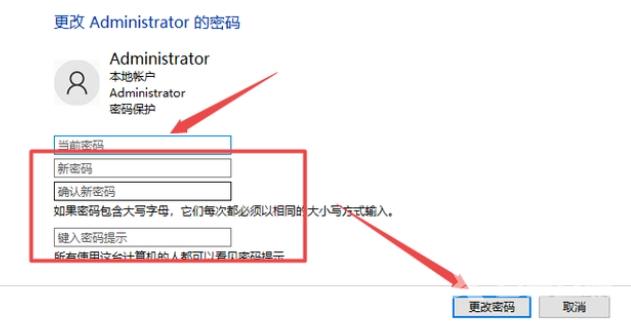Win10系统账户密码怎么删除?首先我们可以通过打开用户账户界面取消开机密码,接下来自由互联自由互联小编就给大家带来win10系统账户密码删除方法教程。 Win10系统账户密码怎么删除
Win10系统账户密码怎么删除?首先我们可以通过打开用户账户界面取消开机密码,接下来自由互联自由互联小编就给大家带来win10系统账户密码删除方法教程。
Win10系统账户密码怎么删除?
方法一、打开用户账户界面取消开机密码
1、使用win+r快捷键打开运行之后,在运行框中输入netplwiz回车确定。
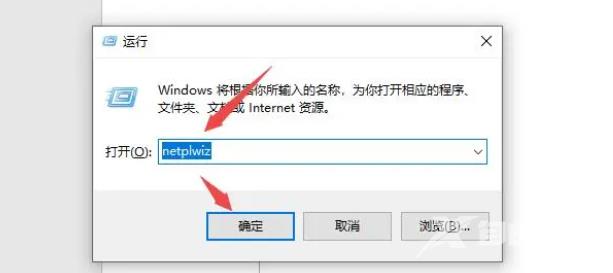
2、取消勾选要使用本计算机,用户必须输入用户名和密码,点击应用。
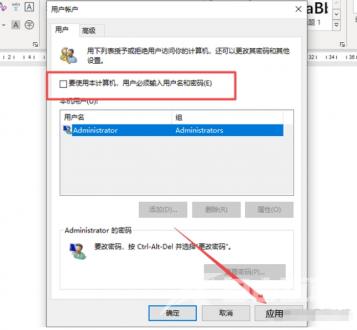
3、然后输入当前的密码,点击确定,这样下次开机就不需要输入开机密码了。
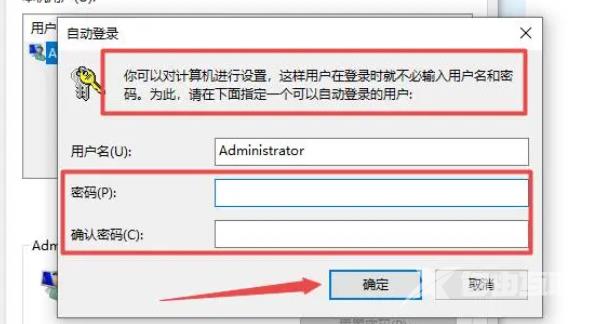
方法二:控制面板进入用户账户取消开机密码
1、开始菜单内找到win10控制面板打开,点击用户帐户。
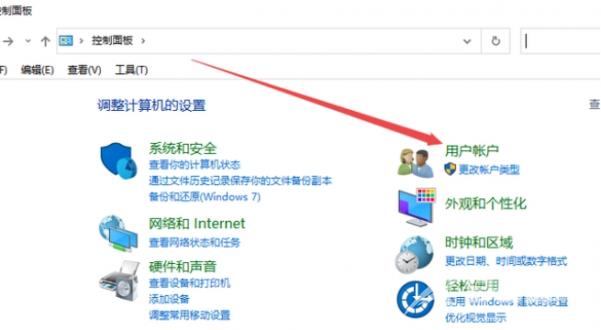
2、继续点击用户帐户进入。
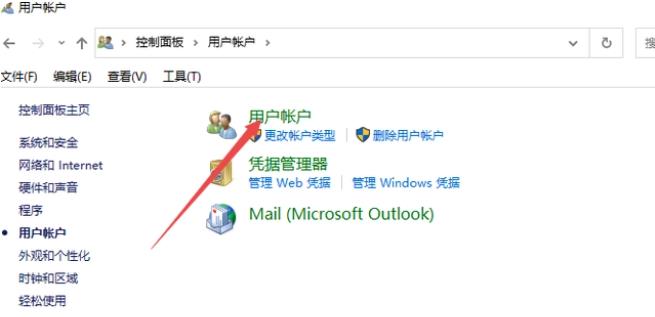
3、点击管理其他帐户进入。
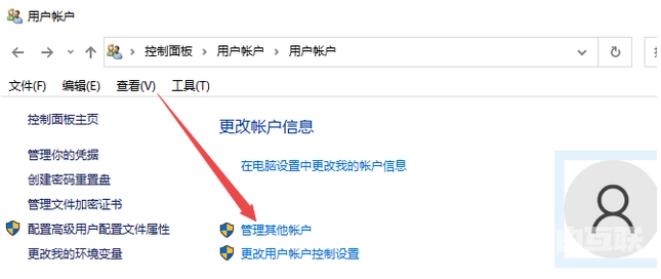
4、点击本地帐户进入。
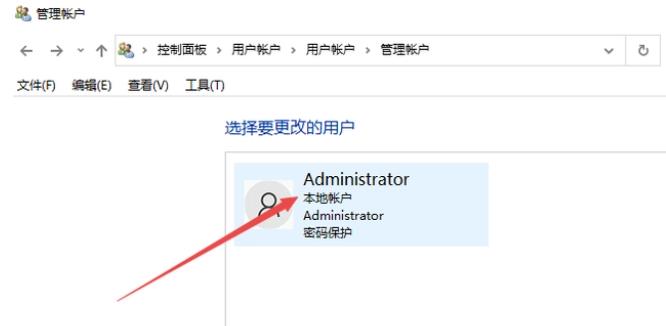
5、点击更改密码。
6、第一个输入框中输入当前密码,然后其他三个输入框留空白,点击更改密码,这样就可以取消win10开机密码。